Bạn muốn chơi game hay xem phim nhưng trình duyệt yêu cầu bạn phải cài Adobe Flash Player. Bài viết này sẽ hướng dẫn bạn cách cài Flash Player trên máy tính giúp bạn có thể xem phim hoặc chơi game trên máy tính, laptop dễ dàng hơn. Hãy cùng Taimienphi.vn thực hiện nhé.
Bài viết liên quan
- Hướng dẫn cách cập nhật Adobe Flash Player trên CocCoc, Firefox, Opera
- Sửa lỗi Please Log on with administrative Privileges and try again khi cài Flash Player
- Cách gỡ Adobe Flash Player khỏi trình duyệt Chrome, CocCoc, Firefox
- Cách Ẩn, tắt, Disable Adobe Flash Player trên Chrome, Cốc Cốc, IE, Firefox, Safari, Opera
- Kiểm tra phiên bản Adobe Flash Player trên trình duyệt, check version Adobe Flash Player
Tuy đang dần bị mất lợi thế trước HTML5 nhưng Adobe Flash Player vẫn là trình sáng tạo đa phương tiện phổ biến và cần thiết. Với công nghệ nén mạnh mẽ, bạn có thể xem phim với chất lượng cao và tốc độ load mạnh mẽ không sợ buffering, hỗ trợ đa nền tảng. Hiện nay trên Internet vẫn có rất nhiều sản phẩm sử dụng Adobe Flash Player nên bạn cũng cần cài Flash Player cho máy tính nếu bạn muốn sử dụng những tính năng giải trí mà internet mang lại cho bạn.
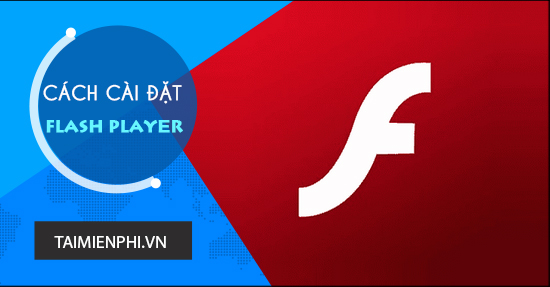
Cách cài Flash Player, setup Adobe Flash Player trên máy tính, laptop
HƯỚNG DẪN CÀI ADOBE FLASH PLAYER CHO MÁY TÍNH
Nếu như bạn sử dụng trình duyệt Google Chrome, bạn không cần phải cài Fash Player bởi vì trình duyệt Google Chrome luôn được tích hợp Adobe Flash Player phiên bản mới nhất. Những trình duyệt thích hợp để cài đặt Flash Player là Mozilla Firefox, Opera, Internet Explorer,...
Bước 1: Tải phiên bản Adobe Flash Player mới nhất cho Windows tại đây: Download Flash Player
Bước 2: Tới thư mục chưa file cài Adobe Flash Player mà bạn vừa tải về, kích chuột phải hoặc kích đúp vào chương trình để bắt đầu tiến hành cài flash player cho máy tính của bạn.
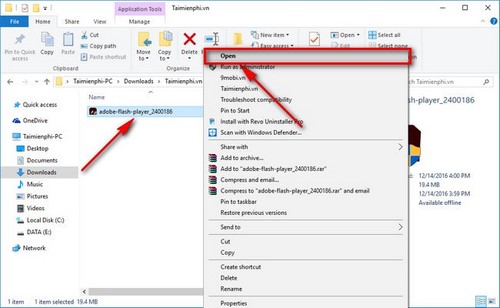
Bước 3: Trên trình cài Flash Player cho máy tính, tích vào ô trống trước điều khoản I have read and agree to the terms of the Flash Player License Agreement. Sau đó chọn Install để bắt đầu quá trình cài Adobe Flash Player.

Bước 4: (Bước cài đặt này có thể có, có thể không, chỉ xuất hiện khi bạn đang mở trình duyệt web) Nếu như bạn không tắt trình duyệt khi cài Adobe Flash Player , chương trình sẽ báo lỗi và bạn cần phải tắt những trình duyệt được nêu trong bảng thông báo mới có thể tiếp tục cài Flash Player.

Bước 5: Việc cài đặt Adobe Flash Player sẽ được diễn ra hoàn toàn tự động, sau khi cài Adobe flash xong bạn có thể tích vào 1 trong các lựa chọn:
- Allow Adobe to install updates (recommended): Cho phép tự động cài Adobe Flash Player khi có phiên bản mới
- Notify me to install updates: Thông báo khi có phiên bản cài đặt Adobe Flash Player mới
- Never check for updates (not recommended): Không bao giờ kiểm tra cập nhật
Sau đó lựa chọn Done để toàn tất việc cài Flash Player cho máy tính

Sau khi cài Flash Player cho máy tính xong, bạn có thể lên những trang chia sẻ âm nhạc như mp3.zing.vn hay nhaccuatui để thưởng thức những bản nhạc chất lượng cao hay xem phim trực tuyến với hình ảnh sắc nét với Adobe Flash Player. Nhìn chung, việc cài đặt flash player khá đơn giản, tuy nhiên bạn phải chú ý lựa chọn phiên bản phù hợp và tương thích với trình duyệt của bạn. Bạn nên thường xuyên cập nhật phiên bản mới cho Adobe Flash Player để tránh gặp các lỗi như Adobe bị lỗi thời hay lỗi lỗi Shockware Flash ... trong đó Adobe bị lỗi thời là lỗi hay gặp nhất, khi không gặp phải các lỗi này, máy tính của bạn sẽ hoạt động trơn tru khi xem phim, chơi game trực tuyến.
Như đã trình bày, lỗi Shockware Flash cũng thường gặp khi người dùng cài đặt 2 phiên bản Adobe Flash Player trên cùng một máy tính, để sửa lỗi Shockware Flash cũng rất đơn giản, các bạn tham khảo bài viết sửa lỗi Shockware Flash, Adobe Flash Player trên Google Chrome mà Taimienphi.vn đã chia sẻ nhé.
https://thuthuat.taimienphi.vn/cai-abode-flash-player-tren-may-tinh-pc-10n.aspx
Trong quá trình sử dụng, có thể Adobe Flash Player sẽ phát sinh lỗi như Adobe Flash Player bị đổ vỡ khiến bạn không thể xem phim trên một số website hoặc khi bạn sử dụng mạng xã hội mà không thể xem video được hãy tham khảo bài viết Tumblr bị lỗi không phát được video, không xem được video? để sửa lỗi không xem được video trên mạng xã hội Tumblr bạn nhé.